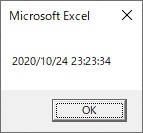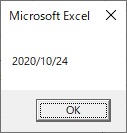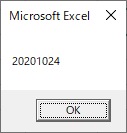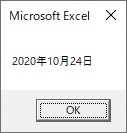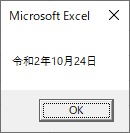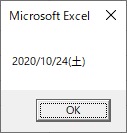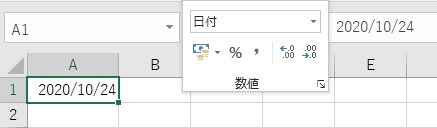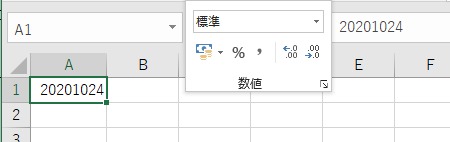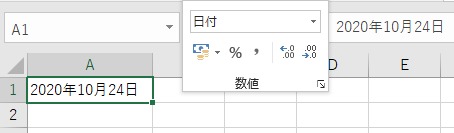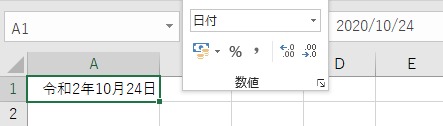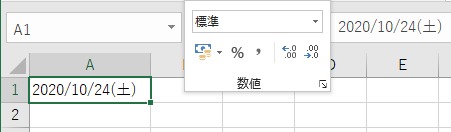大体でIT
大体でIT

Excel VBAで今日の日付を取得してセルに入力する方法についてご紹介します。今日の日付を取得する方法は2つあって、NowとDateです。現在日付だけ取得したい場合は、Dateで取得することができます。
この記事では、今日の日付を取得する方法と、日付のフォーマットを変更する方法についてご紹介します。
今日の日付は、『Now』もしくは『Date』で取得して、表示形式は『Format』で変更できます。
日付は、ファイル名につけたり、セルに入力したりといろいろと使う場面があります。
今日の日付の取得と入力について覚えていきましょう。
- 今日の日付の取得方法
- 日付の表示形式の変更
- 日付を表示形式を変更してセルに入力
初めに、ポイントとなるVBAコードを記載しておきます。
Dim A
A = Now '今日の日付+現在の時間
A = Date '今日の日付
今日の日付を取得するVBAコードは2つで、『Now』と『Date』です。
- 今日の日付+現在の時間:Now
- 今日の日付:Date
今日の日付と現在時間を取得したい場合は、『Now』でできます。
今日の日付と現在の時間を取得するVBAコードです。
Sub TEST1()
MsgBox Now '今日の日付+現在の時間
End Sub
今日の日付と現在の時間を取得
Date型で取得してくれるので、日付の計算などもできます。
今日の日付だけを取得したい場合は、『Date』でできます。
Sub TEST2()
MsgBox Date '今日の日付
End Sub
今日の日付を取得
今日の日付だけを取得できました。時間は入っていません。
日付だけほしい場合は、『Date』を使うといいです。
こちらの値も、Date型なので、日付の演算もできます。
実際に使う場合は、今日の日付を取得するだけではなく、フォーマットを変換したいという場合があると思います。
なので、日付のフォーマットを変更する方法についても説明します。
一般的に使われそうなフォーマットの変換を記載します。
フォーマットの変更は『Format』を使えばできます。
少し長いので、気になるところだけをみるといいです。
今日の日付をyyyymmdd形式で取得したい場合は次のようにFormatの引数に『"yyyymmdd"』を入力します。
Sub TEST3()
'今日の日付を数値8桁に変換
MsgBox Format(Date, "yyyymmdd")
End Sub
今日の日付をyyyymmdd形式に変換
今日の日付を、yyyymmdd形式で取得できました。
Formatで変換した後は、文字列に変換されます。
これは、ファイル名に日付を追加したい場合によく使われる変換です。
今日の日付を長い書式に変換する方法です。Formatの引数に『"yyyy年mm月dd日"』を入力します。
Sub TEST4()
'今日の日付を長い日付に変換
MsgBox Format(Date, "yyyy年mm月dd日")
End Sub
今日の日付を長い日付に変換
今日の日付を和暦に変換する方法です。Formatの引数に『"ggge年mm月dd日"』と入力します。
Sub TEST5()
'今日の日付を和暦に変換
MsgBox Format(Date, "ggge年mm月dd日")
End Sub
今日の日付を和暦に変換
日付に曜日を付けると日付の感覚がわかりやすくなります。
今日の日付に曜日を付けて変換する方法です。Formatの引数に『"yyyy/mm/dd(aaa)"』を入力します。
Sub TEST6()
'今日の日付に曜日をつける
MsgBox Format(Date, "yyyy/mm/dd(aaa)")
End Sub
今日の日付に曜日をつける
現在の日付を取得して、Formatで書式変換したものをセルに入力すれば、変換後の表示でセルに入力できます。
今日の日付をyyyy/mm/dd形式でセルに入力したい場合は、『Date』をそのままセルに入力すればできます。
Sub TEST7()
'セルに今日の日付を入力
Cells(1, 1) = Date
End Sub
今日の日付をyyyy/mm/dd形式でセルに入力
このyyyy/mm/dd形式で入力すれば、エクセルが自動で表示形式を変更してくれるんですね。
今日の日付をyyyymmdd形式で入力してみます。Formatに『"yyyymmdd"』を入力します。
Sub TEST8()
'今日の日付を数値8桁に変換
Cells(1, 1) = Format(Date, "yyyymmdd")
End Sub
今日の日付をyyyymmdd形式でセルに入力
今日の日付を長い日付の西暦でセルに入力したい場合は、Formatに『"yyyy年mm月dd日"』を入力します。
Sub TEST9()
'今日の日付の長い日付に変換
Cells(1, 1) = Format(Date, "yyyy年mm月dd日")
End Sub
今日の日付を長い日付でセルに入力
エクセルに日付と認識させたい場合は、yyyy/mm/dd形式で入力して、セルの表示形式を変えましょう。
今日の日付を和暦で入力してみます。Formatに『"ggge年mm月dd日"』を入力します。
Sub TEST10()
'今日の日付を和暦に変換
Cells(1, 1) = Format(Date, "ggge年mm月dd日")
End Sub
今日の日付を和暦でセルに入力
今日の日付に曜日をつけてセルに入力してみます。Formatに『"yyyy/mm/dd(aaa)"』を入力します。
Sub TEST11()
'今日の日付に曜日を付けて変換
Cells(1, 1) = Format(Date, "yyyy/mm/dd(aaa)")
End Sub
今日の日付に曜日をつけてセルに入力
こちらの場合も、エクセルに日付と認識させたい場合は、yyyy/mm/dd形式で入力して、セルの表示形式を変えましょう。
Formatを使って、セルに日付を入力する場合は、注意が必要です。
エクセルに日付と認識させたい場合は、yyyy/mm/dd形式で入力しましょう。
この記事では、今日の日付を取得する方法と、日付のフォーマットを変更する方法についてご紹介しました。
今日の日付は、『Now』もしくは『Date』で取得できて、表示形式は『Format』で変更できます。
今日の日付は、ファイル名につけたり、セルに入力したりといろいろと使い方があります。
参考になればと思います。最後までご覧くださいましてありがとうございました。